
Táto webová kamera je periférne zariadenie, ktoré mnoho používateľov používa na nahrávanie videí a videokonferencie s ostatnými ľuďmi. Webová kamera je bohužiaľ zariadenie, ktoré má tendenciu k poruchám oveľa častejšie, ako by sme chceli. Preto vám ponúkame tento príspevok, v ktorom vysvetľujeme najčastejšie problémy s webovou kamerou a ich riešenie.
Skontrolujte nastavenia ochrany osobných údajov v systéme Windows 10
Existuje veľa dôvodov, ktoré môžu spôsobiť, že webová kamera prestane správne fungovať, aj keď je možné, že sa problém nachádza v konfiguračnej aplikácii, ktorú obsahuje Windows 10 .
Konfiguračný nástroj systému Windows 10 obsahuje možnosti, ktoré umožňujú zakázať prístup k webovej kamere pre aplikácie, ktoré sa ju pokúšajú používať. To znamená, že ak odmietnete aplikácii prístup k webovej kamere, bude jednoducho nemožné ju použiť a zariadenie nebude fungovať vôbec.
Môžete to skontrolovať veľmi jednoduchým spôsobom tak, že vstúpite do konfiguračnej aplikácie Windows 10, môžete to urobiť pomocou ikony v tvare ozubeného kolieska , ktorú nájdete v ponuke Štart.
Po nasadení do konfiguračnej aplikácie Windows 10 je najjednoduchší spôsob prístupu k možnostiam webovej kamery napísanie slova „ fotoaparát “ do vyhľadávača v hornej časti. Vďaka tomu uvidíte možnosť vstúpiť do nastavení ochrany osobných údajov webovej kamery.
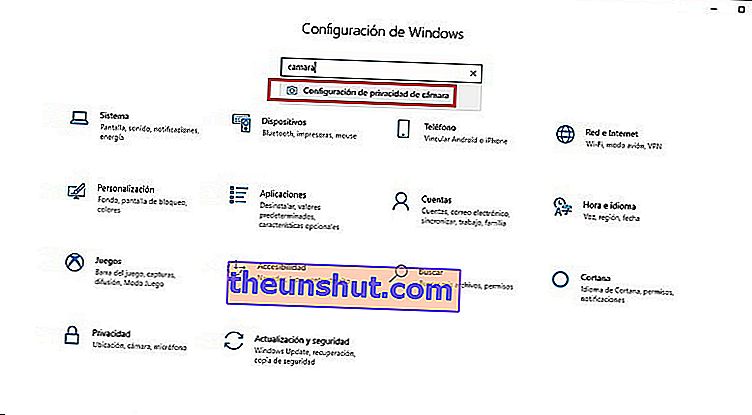
Tento nástroj umožňuje povoliť alebo obmedziť prístup k webovej kamere pre všetky aplikácie. Prvým krokom, ktorý musíte urobiť, je ubezpečiť sa, že povoľujete prístup k webovej kamere, k aplikáciám, ktoré máte nainštalované v počítači.
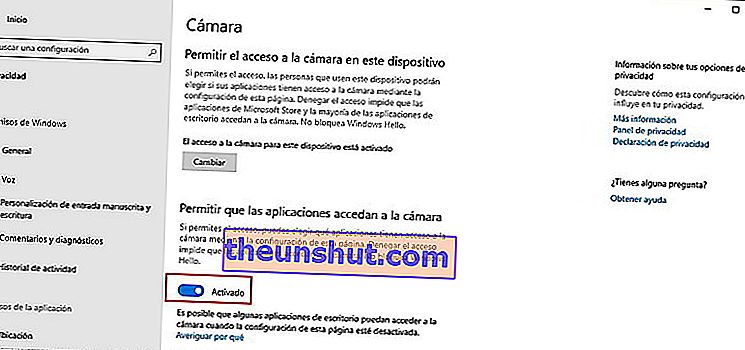
O niečo ďalej nájdete možnosti, ako povoliť alebo zakázať prístup k webovej kamere určitým aplikáciám . Toto sú možnosti, ktoré by ste mali použiť, ak nechcete, aby určitá aplikácia mala prístup k webovej kamere vášho počítača.
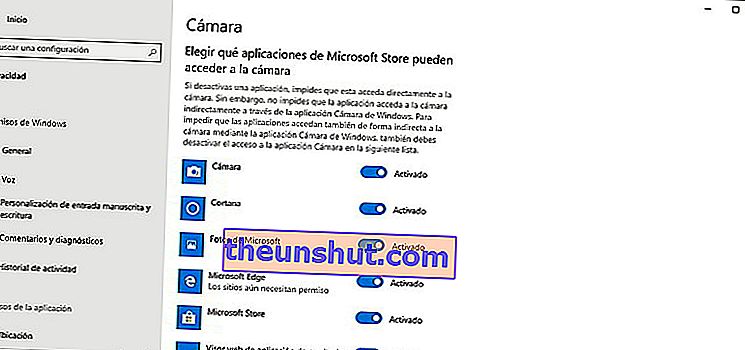
Pod všetkým nájdete možnosť, ktorá umožňuje obmedziť prístup k webovej kamere na desktopové aplikácie . Jedná sa o aplikácie nainštalované vo Windows 10 tradičným spôsobom, ktoré sťahujú súbor .exe z Internetu.
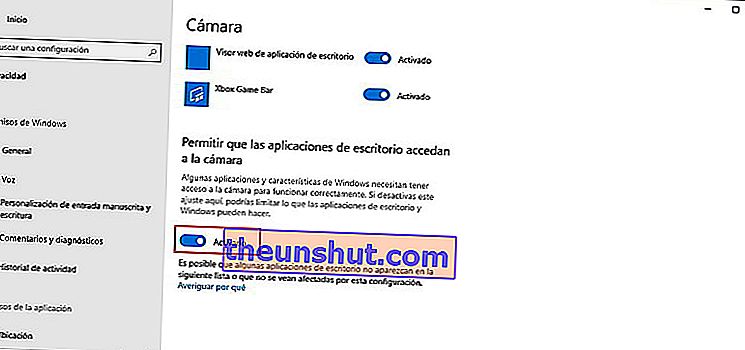
Skontrolujte, či je vaša webová kamera nainštalovaná
Windows 10 je schopný rozpoznať väčšinu webových kamier, ktoré nájdeme na trhu, bez nutnosti inštalácie konkrétnych ovládačov, ale táto kompatibilita nie je zaručená pre všetky zariadenia. Preto, ak máte problémy s používaním webovej kamery, mali by ste sa uistiť, že ju Windows 10 rozpoznáva správne.
Môžete to urobiť veľmi jednoduchým spôsobom pomocou nástroja „ Správca zariadení “, ktorý je štandardne zahrnutý do systému Windows 10. Prístup k nemu môžete získať veľmi jednoduchým spôsobom tak, že ho vyhľadáte v ponuke Štart operačného systému.
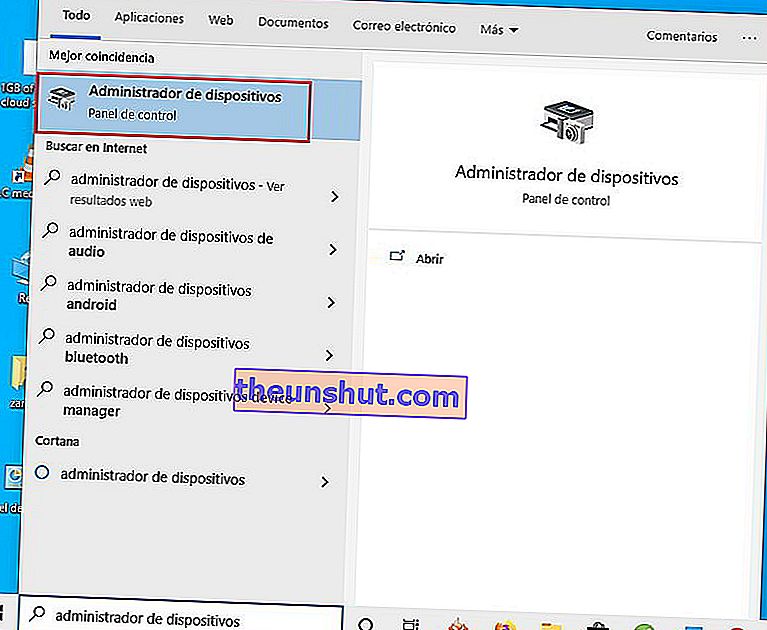
Keď sa dostanete do Správcu zariadení, uvidíte dlhý zoznam všetkých zariadení, ktoré máte v počítači spustené. Musíte sa len uistiť, či sa vaša webová kamera nachádza v tomto zozname a či neobsahuje žiadne zvláštne symboly upozorňujúce na poruchu.
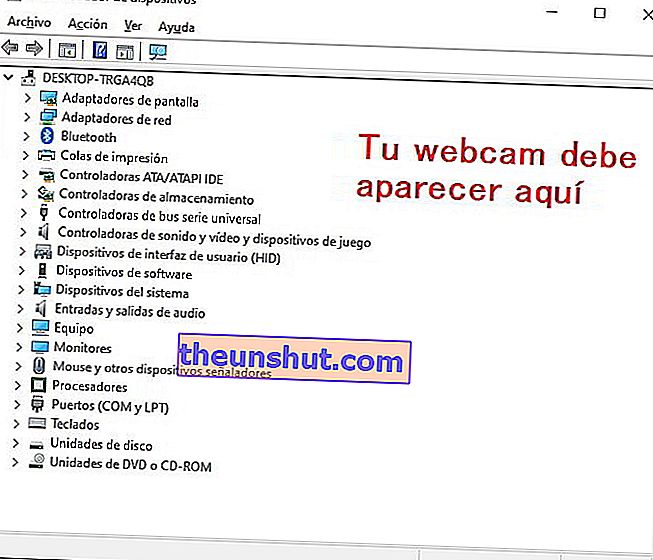
Ak sa vaša webová kamera nezobrazí v zozname zariadení na vašom počítači alebo sa to zobrazuje výkričníkom alebo iným zvláštnym symbolom, systém Windows 10 ho nedokáže správne identifikovať. V takom prípade musíte vstúpiť na webovú stránku výrobcu webovej kamery, aby ste si stiahli ovládač zariadenia a nainštalovali ho do počítača.
To je všetko, dúfame, že vám bude veľmi užitočné. Pamätajte, že môžete zdieľať obsah na sociálnych sieťach, aby ste pomohli ďalším používateľom.
